Comment résoudre les problèmes de connexion à AOL Mail sur mon appareil Android ?
Besoin de contacter AOL pour réparer le dysfonctionnement de votre boite mail qui se bloque sur votre mobile ?
Impossible de mettre AOL mail en français ni d’y accéder à cause de la perte de votre identifiant ou mot de passe ?

Ne cherchez plus ailleurs ! Ce guide pratique vous présente toutes les solutions de dépannage pour réparer l’application AOL si elle a cessé de fonctionner sur votre smartphone.
Pour rappel, sur les appareils Android, le navigateur Google Chrome doit être installé et activé pour que vous puissiez vous connecter.
AOL Mail ne fonctionne pas sur Android : Pannes et solutions
Auparavant, les utilisateurs font recours au site AOL pour discuter avec leurs contacts ou envoyer des photos.
Aujourd’hui, comme Gmail, la messagerie AOL a également une application spécifique pour son service.
Néanmoins, certains utilisateurs signalent que l’application AOL ne fonctionne pas sur Android et se demandent comment réparer la panne.
Voici donc comment réparer cette boite mail sur votre appareil Android lorsqu’elle ne marche pas ou se bloque.
#Solution 1 : Mettre à jour le logiciel de votre appareil
Tout d’abord, on tient de vous informer que l’application AOL Mail fonctionne correctement et efficacement avec la dernière version du logiciel Android.
Pensez alors à mettre à jour le logiciel de votre appareil Android en accédant tout simplement à l’application Paramètres.
#Solution 2 : Forcer l’arrêt de l’application et la redémarrer à nouveau
Cette démarche est vérifiée pour la version 4.4 et les versions ultérieures.
- Commencez, d’abord, par ouvrir l’application Paramètres.
- Appuyez ensuite sur Applications.
- Sélectionnez AOL.
- Puis, appuyez sur Forcer l’arrêt.
- Si vous y êtes invité, appuyez de nouveau sur Forcer l’arrêt pour confirmer.
- Relancez enfin l’application.
#Solution 3 : Supprimer l’application et la réinstaller sur votre appareil Android
Une autre façon de réparer le service est de le réinstaller. Et ce, en suivant ces étapes :
- Ouvrez l’application Paramètres.
- Appuyez sur Applications puis sur AOL.
- Cliquez sur le bouton « Désinstaller« .
- Validez ensuite votre demande en cliquant sur OK.
- Il ne vous reste maintenant qu’à télécharger et réinstaller l’application AOL.
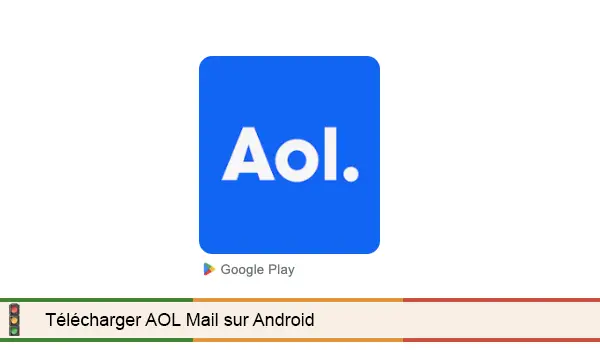
Ceci est le logo de l’app
Comment résoudre les problèmes de connexion à la messagerie AOL ?
Si vous rencontrez des difficultés pour consulter votre compte de messagerie AOL Mail, à cause de l’oubli de votre mot de passe ou votre identifiant, ne vous paniquez pas !
Suivez tout simplement nos conseils de dépannage pour récupérer rapidement l’accès à votre messagerie web.
#Astuce 1 : Se reconnecter
Pour résoudre les difficultés de login, pensez à de vous déconnecter de votre compte puis de vous reconnecter.
De manière générale, cela peut être la solution, si vous avez renseigné un mot de passe incorrect.
En effet, cette méthode s’avère utile si vous avez besoin de résoudre des problèmes simples de navigateur.
#Astuce 2 : Réinitialiser les paramètres Web
Parfois, l’installation de nombreux navigateurs modifie les paramètres Web.
Sachez qu’il est possible de réinitialiser les paramètres Web généraux sans changer les paramètres de tous les navigateurs Web de votre ordinateur.
#Astuce 3 : Résoudre les problèmes liés au mot de passe
Si lors de votre connexion, le message d’erreur suivant s’affiche sur votre écran « Mot de passe incorrect- Veuillez réessayer« , il est indispensable de réinitialiser votre mot de passe oublié en ligne.
Et ce, en utilisant des options de récupération de compte que vous avez à disposition.
#Astuce 4 : Utiliser un autre navigateur
Si vous faites recours à un ancien navigateur, comme Internet Explorer, vous devez changer un autre navigateur pour se connecter à AOL Mail.
Néanmoins, si aucun navigateur n’est installé sur votre ordinateur, mettez à jour votre navigateur existant ou téléchargez-en un nouveau.
#Astuce 5 : Activer le script d’applet Java
Si le script Java est désactivé, plusieurs sites, y compris le site AOL mail ne fonctionneront pas convenablement.
Pour résoudre les problèmes de navigateur, il est obligatoire donc d’activer le script Java et les cookies.
#Astuce 6 : Vider le cache de votre navigateur
Chaque fois que vous effectuez une recherche dans une application AOL, certaines données, certains résultats de recherche et certaines requêtes sont stockés dans le cache de votre appareil Android.
Votre boite mail peut également se bloquer à cause du cache. Vous pouvez essayer de vider le cache et voir si cela résout le problème.
#Astuce 7 : Désactiver les paramètres de pare-feu ou des fenêtres pop-up
Si vous utilisez un pare-feu et visualisez une page vide lorsque vous essayez d’accéder au mail AOL, il est essentiel de désactiver le logiciel de blocage des fenêtres pop-up ou ajouter AOL à votre liste blanche.
Dans ce cas, deux solutions s’offrent à vous soit :
- Contacter le fournisseur du logiciel pour obtenir des informations spécifiques.
- Maintenir la touche Maj enfoncée lorsque vous cliquez sur des liens de site Web.


